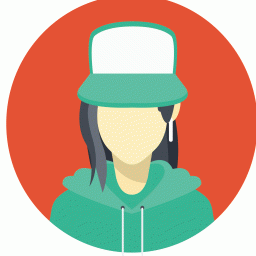快速安装Windows系统
时间:2022-10-23 09:25:35

给电脑装系统说难也不难,说简单也不算简单。临近年关,虽然许多DIY配件水涨船高,但是也挡不住很多用户准备给自己配一台新的电脑,而装系统的问题就跳了出来。还有的用户想要在新年的时候给电脑重装一次系统,让老电脑焕发一下生机,也难免重装一次系统。针对这些需求,我们就来讲解一下如何更快地安装系统。
想要快速安装Windows,其实没有想象中的那么复杂,只要借助下WinNTSetup软件,就可以近乎完美的实现。根据实际情况我们有两种方式来使用它:一种是在全新的电脑上安装系统,需要把它放在WinPE的闪存盘中,一般常见的WinPE工具箱中也会有它的身影、第二种就是直接在已有操作系统的电脑上启动WinNTSetup,指定磁盘分区进行全新安装。
当然,无论你选择哪种方式,都需要提前准备Wi ndOWS安装镜像(ISO文件)和WinNTSetup,并根据你想安装的系统版本,选择相应的启动程序,64位选择WinNTSetup×64,32位选择WinNTSetup×86(图1)。
这款软件比较贴心地将WindOWS系统分成了两类,安装软件启动之后,会根据需要,想安装WindOWS XP和以下版本的选左面的标签,WindOWS 7~WindOWS 10选右边的标签即可(图2)。
首先需要定位install.wim文件的位置,在虚拟光驱加载或者解压的WindOWS ISO镜像的sources目录下即可找到install.wim文件(图3)。
然后设置引导磁盘和安装磁盘的位置。想要把Windows安装到哪个磁盘,就设置为哪个盘即可。如果对某个设置项不明白的话,可以把鼠标移动到上面,会有提示信息弹出(图4)。
需要注意的是右下角的两个选项,一个是“挂载安装驱动器为”,默认已经勾选,选择准备安装Windows的盘符;另一个是
“预分配驱动器盘符”,这个一定要勾选,否则安装系统后会出现盘符e乱的问题(图5)。
若想要改动和优化安装的系统的话,可以点击“优化调整”按钮以打开系统优化设置界面(图6)。
在这里可以提前对安装的操作系统进行一些优化设置,减少了安装后到处设置的麻烦。“添加驱动”可以选择将硬件驱动一起通过软件静默安装。而“无人值守”则需要做好相应的脚本,当然我们还是建议安装系统的时候尽量在旁边观察,以免略过了关键项目的设置,出现问题后还要重新安装(图7)。
系统安装设置完成后点击“开始安装”,这时会弹出“都准备好了吗?”的窗口(图8)。
选择“使用Bootsect.exe更新引导”,系统将会支持UEFI模式(需要先行在BlOS中打开选项);如果想要与电脑上现在已有的系统组建成双系统或多系统,则需要勾选“查找并添加已经安装在此电脑的Windows版本”;建议勾选“安装成功后自动重新启动计算机”。
最后点击“确定”,WinNTSetup就开始安装Windows镜像了,我们就可以慢慢等待全新的Windows系统出现在面前。这个方法非常简单吧?